
Sin embargo los otros están orientados hacia el ajuste del balance de blancos en la cámara y a pesar que en varios tutoriales lo empleo en algún momento, lo cierto es que no he escrito uno sobre las formas de corregirlo en LR, hoy vamos a enmendar este detalle…
Cuál es la mejor forma de ajustar el balance de blancos?
Esto podría ser uno de esos dilemas existenciales, como muchos que hay en fotografía, sin embargo voy a tratar de orientarlos. Para simplificar el proceso diremos que hay dos formas: en la cámara o en post proceso.En la cámara tenemos al menos cuatro formas:
- Balance automático: El balance de blancos automático, suele ser la opción predilecta de muchos fotógrafos, quienes no se preocupan por hacer este ajuste y confían al 100% en lo que les entrega la cámara; sin embargo no siempre es acertado.
- Balance pre configurado: Las cámaras nos ofrecen un conjunto de balances que aplican para situaciones claramente definidas, como día nublado, tipos de iluminación, día soleado, a la sombra, etc.
- Balance manual: En este modo el fotógrafo puede ajustar el balance usando grados Kelvin.
- Balance con accesorio: Existe una tapa que podemos usar para que la cámara realice una medición de la luz, esta medición puede usarse para establecer el balance de blancos.
En post proceso, tenemos dos escenarios a considerar:
A pesar que podemos hacer la corrección en cualquier fotografía ya sea JPG, TIFF o RAW, deben saber que el resultado está relacionado con la cantidad de información que tengamos.- JPG: La información obtenida por el sensor ha sido procesada y se ha descartado gran parte de ella, por lo cual el ajuste podría no ser tan efectivo.
- RAW: Este archivo contiene toda la información que el sensor pudo capturar, ajustar el balance de blancos en archivos RAW suele ser muy efectivo.
Balance o contaminación lumínica?
A veces al descargar una fotografía notamos que ha resultado muy azul o muy lila o de cualquier otro color que domina la escena. Sin embargo no siempre es un problema de balance de blancos, a veces las luces de colores en la locación, afectan el color y se termina con una imagen que se ha contaminado con un color.
En estos casos, descubrirán que a pesar de hacer el ajuste de blancos siempre terminaran con una zona que luce con un color que no es el correcto, suele ser muy notorio en la piel o en la vestimenta; si esto les sucede es probable que deban recurrir a PS para solucionar el problema.
Ajustar el Balance de blancos con LR.
Lightroom nos ofrece tres mecanismos para ajustar el balance de blancos, podemos usarlos con JPG o RAW, sin embargo créanme que con RAW tendrán más control y podrán recuperar mas fotografías con problemas.Menú desplegable.
Este menú presentara las pre configuraciones que podemos aplicar a la imagen; sin embargo no tendrá las mismas opciones si se trata de un JPG o de un RAW; si es JPG solo tendremos dos opciones:
En cambio si se trata de un archivo RAW, se presentaran las mismas opciones que tenemos en la cámara:

Al seleccionar alguna opción, LR ajustara temperatura y tinte en los controles que se encuentran justo por debajo de este menú:

Controles deslizables.
Justo por debajo del menú de opciones encontraremos un par de controles deslizables, que podemos deslizar para hacer correcciones en la temperatura y el tinte.- Temperatura: Tonos azules (fríos) a la izquierda y cálidos (naranja) a la derecha.
- Tinte: Este segundo control se emplea para neutralizar las tonalidades magenta o verde que aparecen cuando deslizamos el control de temperatura.

Si se trata de un archivo RAW, tendremos los valores Kelvin para ajustar la temperatura:
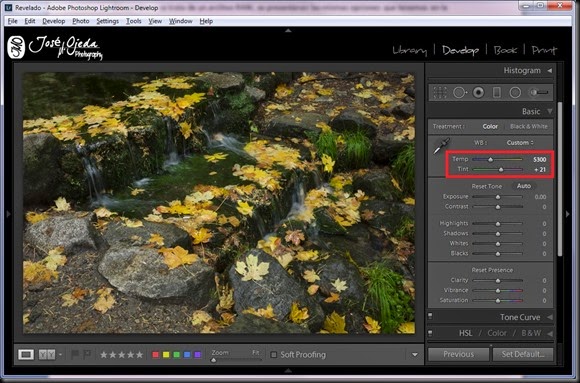
Gotero.
Si se fijan podrán notar que a la izquierda del menú y de los controles deslizables, hay un gotero, si le hacen clic, el puntero del mouse se convertirá en el gotero; una vez que tiene el gotero, pueden hacer clic en una zona neutra, con gris promedio y el ajuste se aplicara en base a esa muestra que han tomado.
Para identificar un punto que pueda servir, traten de hacer clic en donde los tres valores RGB que se ven en la parte inferior de la ventana sean lo más iguales posibles.
Comentario Final.
Una buena fotografía es la combinación de múltiples detalles que fácilmente puede ser arruina por pequeños descuidos mismos que debemos identificar rápidamente; es parte importante de nuestra formación como fotógrafos desarrollar la visión para identificar esos pequeños descuidos que afectan nuestras imágenes.Suerte.
Algunos Temas relacionados:
- Es correcto el color.
- Balance de blancos.
- El color de la temperatura.
- Corregir tonalidades de la piel con LR.
No hay comentarios:
Publicar un comentario